Novi laptop ili računar je kao prazna tabla: spreman je da bude prilagođen vašim preferencijama i programima. Pet osnovnih koraka za podešavanje novog laptopa će stvoriti osnovu sa sigurnosnim postavkama, najvažnijim aplikacijama i postavkama za pripremu laptopa za punu upotrebu.
- Riješite se Bloatware-a
Bloatware je softver koji je instalirao proizvođač i prosto ne želite ga, jer vam nije potreban (kao npr. probne verzije softvera za pravljenje razglednica od vaših fotografija). Danas je manje prisutan u novim računarima, rijetko su prisutni na poslovnim računarima, dok ih ima na potrošačkim računarima.
S obzirom da je bloatware i dalje prisutan, ako želite očistite uređaj od ovih neželjenih programa, to je najlakše uraditi na početku, čim nabavite svoj laptop.
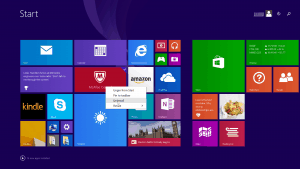
Jedan od načina da se rešite bloatware-a jeste samo da koristite redovnu funkciju za deinstaliranje programa na Windows Control Panel-u, ali i dalje može ostaviti tragove u system's registry. Alat za čišćenje Ccleaner će sistem osloboditi svih tragova neželjenih programa. Besplatan je i jednostavan za korištenje.
U suprotnom, možete obrisati hard disk vašeg laptopa i instalirati operativni sistem od nule (pod uslovom da imate instalacione diskove za operativni sistem ili ste ih sami napravili za tu svrhu).
- Pobrinite se za bezbjednost laptopa
Zaštitite svoje korisničke naloge lozinkom – Kada postavite svoj korisnički račun na laptopu, potrudite se da dodate jaku lozinku: ona koja ima kombinaciju karaktera, i koja je dovoljno dugačka. Laptopi često budu ukradeni ili izgubljeni, te svakako želite biti sigurni da onaj ko pronađe vaš laptop neće moći pristupati njegovom sadržaju.
Promijenite administratorsku lozinku.
Instalirajte sigurnosne programe – Prvi programi koje trebate instalirati na vašem laptopu su sigurnosni da bi ga zaštitili od virusa i drugih prijetnji.
Antivirus / Anti-Malware: Ukoliko nemate disk sa A / V programom, preuzmite ga sa interneta, a zatim instalirajte softver. Za besplatnu opciju, pogledajte Microsoft Security Essentials ili avast! Free; oba pružaju zaštitu od virusa i spywarea.

Firewall: takođe trebate uključiti Windows Firewall i Windows Defender ako ih već niste uključili. Radi robusnije zaštite, razmotrite namjenski Firewall koji može uključivati skeniranje e-pošte, uklanjanje adware-a i više konfigurabilnih opcija za Firewall. Comodo Firewall je besplatna opcija.
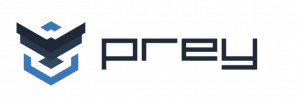
Laptop Recovery: softver protiv krađe za laptope može vam pomoći da vratite izgubljeni ili ukradeni laptop – naravno, morate ga instalirati pre nego što izgubite svoj laptop ili se pokvari. Prey je besplatan softver koji vam omogućava da pratite i pronađete svoj laptop ili tablet. Zaštitite ono do čega vam je stalo i to besplatno.
Softver za šifrovanje (Enkripciju): Za pravo mobilno obezbjeđenje, predlažemo da šifrujete sve osjetljive informacije sačuvane na vašem laptopu. Open source program TrueCrypt možete koristiti da kreirate lozinkom zaštićeni, virtuelni šifrirani disk za čuvanje osjetljivih datoteka i fascikli, a TrueCrypt može čak i da šifrira cijelu particiju diska.
- Preuzmite sistemska ažuriranja (System Updates)
Uz instalirani antivirusni program, odmah provjerite sistemska ažuriranja. U operativnom sistemu Windows idite na Control Panel > System and Security da biste pronašli opcije za provjeru i instaliranje ažuriranja.

- Instalirajte svoje osnovne programe i dokumente
Instalirajte sve programe koji su vam potrebni za svakodnevnu upotrebu, uključujući kancelarijske aplikacije i program e-pošte (osim ako za ove namjene koristite cloud-based aplikacije).
Ono što vam može uštedjeti vrijeme i učiniti instalaciju vaših omiljenih aplikacija laganom su AllMyApps i Ninite. Ovi instaleri aplikacija za Windows vam omogućavaju instalaciju sa jednim klikom za popularne programe kao što su Google Chrome, Skype, VLc i još mnogo toga, te ažuriraju ih.
Ako koristite program za sinhronizaciju poput Dropbox ili SugarSync, podešavanje novih računara je mnogo lakše, pošto će se vaši dokumenti automatski sinhronizovati. U suprotnom, vjerovatno ćete morati prebaciti svoje datoteke sa starog laptopa na novi.
Postoji nekoliko načina za to:
Koristite Windows Easy Transfer, čarobnjak ugrađen u Windows 7 da biste premjestili datoteke i postavke programa sa starog računara na novi. Čarobnjak nije više dostupan u Windows 8 i 10, tu je PCmover Express – alat za prenos odabranih datoteka, fascikli i još mnogo toga s vašeg starog Windows računara na vaš novi Windows 10 računar (koji nisu besplatni).
Takođe možete povezati oba računara sa ruterom (za brzinu, poželjna je žična veza), a zatim kopirajte foldere ili biste mogli povezati oba računara sa unakrsnim kablom, posebnim tipom internet kabla.

- Pravite backup sistema i kreirajte disk za prilagođenu instalaciju
Jednom kad imate sve postavljeno na način na koji želite, dobra ideja je da napravite rezervnu kopiju čitavog sistema. Napravite backup DVD ili stavite backup na eksterni hard disk i etikirajte sa nazivom vašeg laptopa, datuma i slično kao “početna instalacija”. Na ovaj način, ako ikada želite da se vratite na čistu postavku, možete vratiti ovaj backup. Podesite automatski backup (dnevno, nedeljno i mesečno…, npr. na eksterni hard disk ili cloud).
Na kraju, kad ste obavili pobrojane korake, uživajte u novom laptopu!

